Personalizar o Controlo Rápido
Os itens de Controlo Rápido e a disposição são personalizáveis.
-
Selecione [Editar layout].
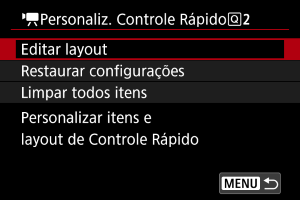
-
Selecione os itens a serem removidos.
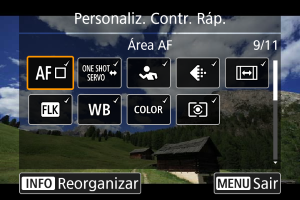
- Utilize o seletor
ou as teclas
para selecionar um item a ser removido, em seguida, prima
.
- Os itens apresentados no ecrã de Controlo Rápido são identificados com uma marca de seleção. Os itens sem uma marca de seleção serão removidos.
- Utilize o seletor
-
Selecione os itens a serem adicionados.
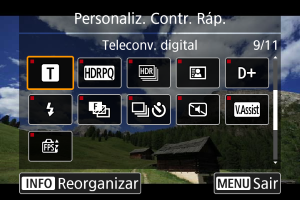
- Utilize o seletor
ou as teclas
para selecionar um item a ser adicionado, em seguida, prima
.
- Para alterar a disposição, carregue no botão
.
- Utilize o seletor
-
Mude a disposição.

- Prima as teclas
para selecionar um item a ser movido, em seguida, prima
.

- Prima as teclas
para mover o item, depois prima
.
- Carregue no botão
para sair da configuração.
- Prima as teclas
-
Selecione [Salvar e sair].

-
Reveja o ecrã.
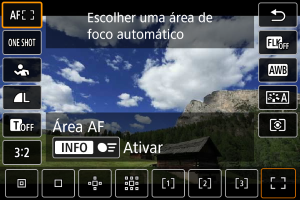
- Prima
para verificar o ecrã com as suas definições aplicadas.
- Prima
Repor o Ecrã Personalização de Controlo Rápido ou Limpar Todos os Itens
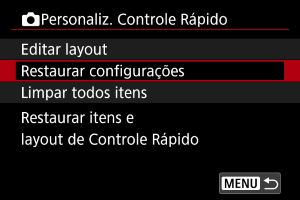
- Selecione [Restaurar configurações] para restaurar os itens e a disposição padrão do ecrã de Controlo Rápido.
- Selecione [Limpar todos itens] para remover todos os itens da disposição, de modo a que o ecrã de Controlo Rápido não seja exibido, mesmo quando se carrega em
.